1. Přihlašte se do Google Analytics a klikněte na poslední položku v levém menu – ozubené kolečko "Administrátor". Poté vyberte "Správa přístupu k účtu".
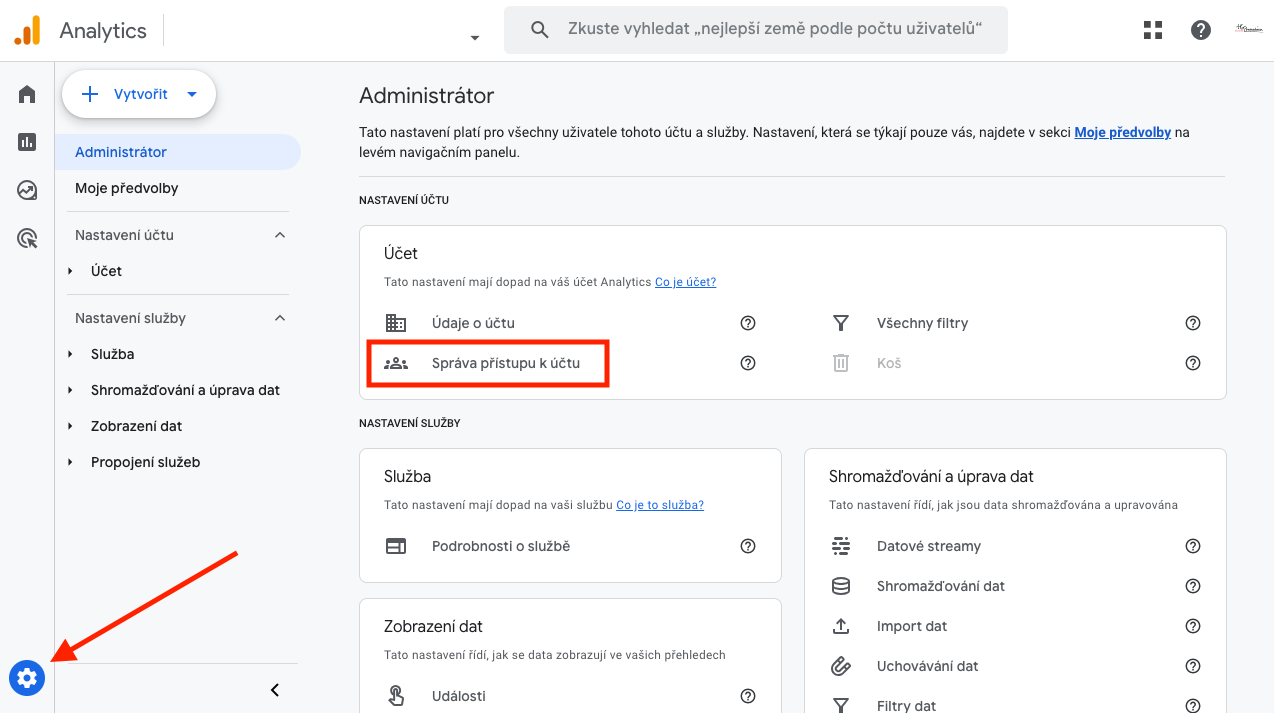
2. Vpravo nahoře klikněte na modré plusko a vyberte "Přidat uživatele".

3. Do e-mailové adresy zadejte ppc@hipromotion.cz, roli zvolte "Editor" a vpravo nahoře potvrďte tlačítkem "Přidat".
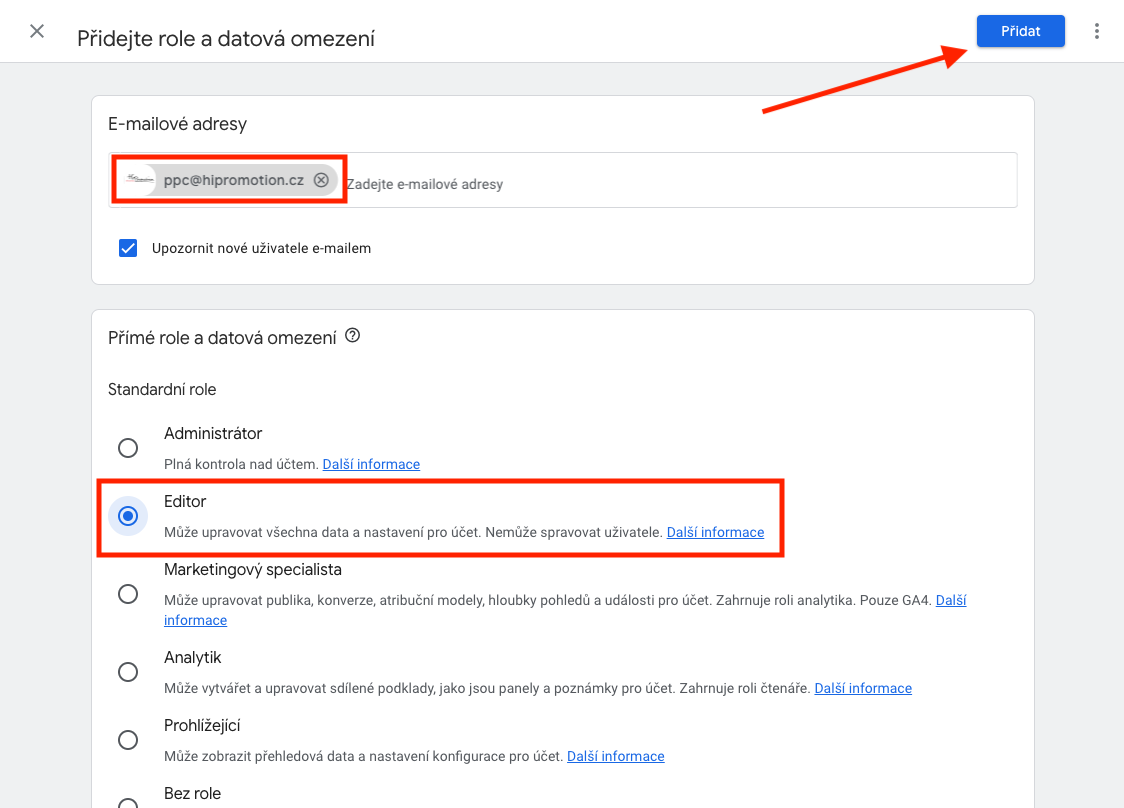
2. Až požádáme o přístup, klikněte v levém sloupci dole na Administrátor a Přístup a zabezpečení.
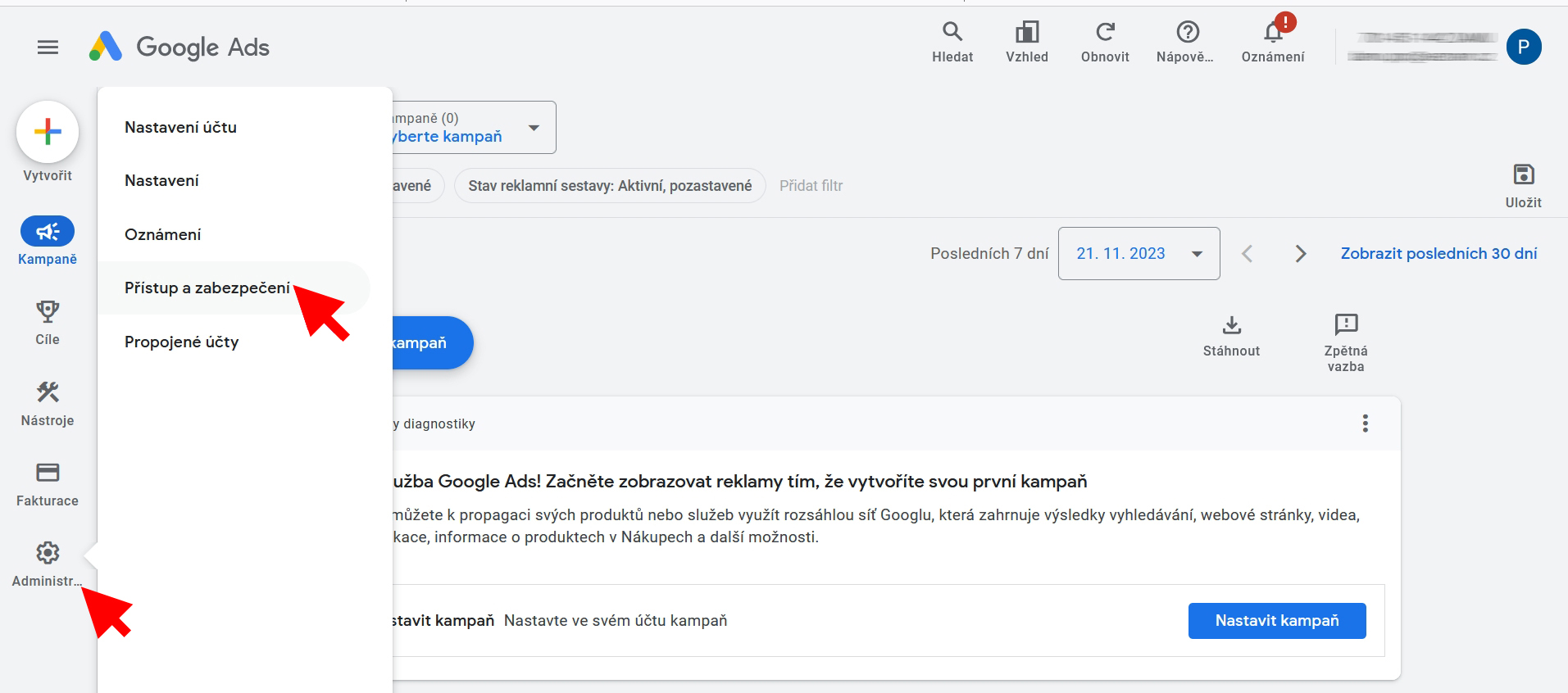
3. Klikněte na Správci a Přijmout.
Na stejném místě máte možnost přístup případně kdykoli odebrat.
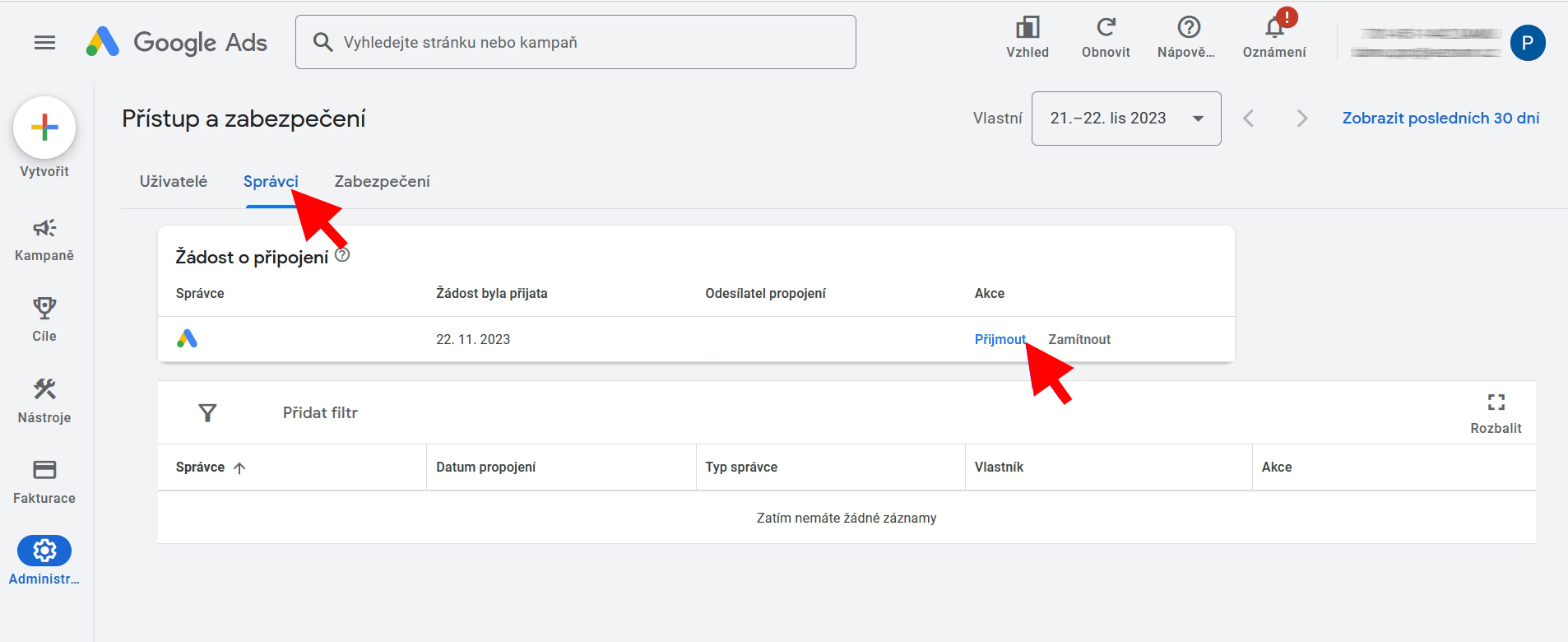
1. Přihlaste se do Sklik účtu a klikněte vpravo nahoře na jeho login/název a vyberte položku Nastavení.
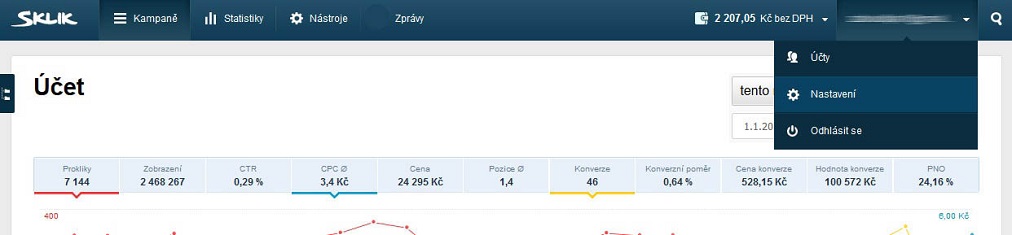
2. Překlikněte se na záložku "Účty s přístupem k mému účtu" a tam klikněte na tlačítko "Nabídnout přístup".
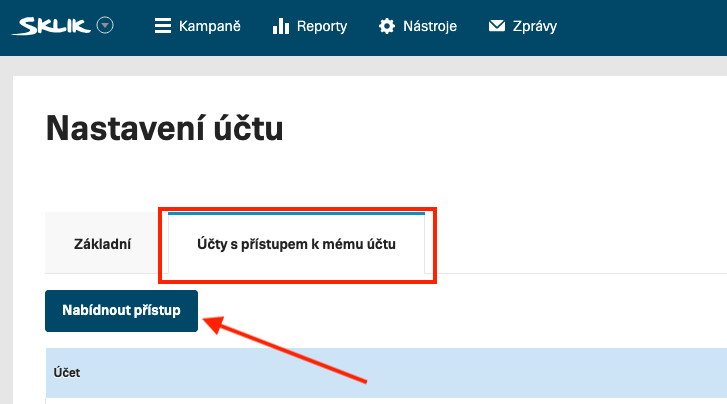
3. Do kolonky "Účet, kterému nabídnete přístup" vyplňte ppc@hipromotion.cz a "Práva" nastavte na Správce kampaní.
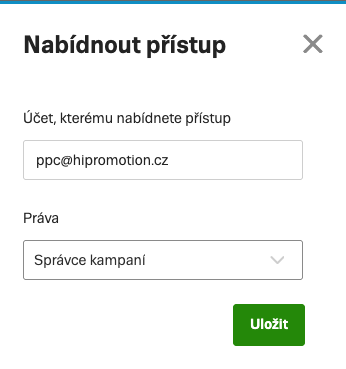
4. Jakmile Vaši nabídku přijmeme, objeví se Vám v záložce Zprávy informace o přijetí nabídky přístupu. V Nastavení máte možnost tento přístup kdykoli odebrat nebo změnit jeho úroveň.
Po přihlášení do Google Merchant Centra na adrese https://merchants.google.com/ (login a heslo bývají obvykle stejné jako pro Google Ads) klikněte vpravo nahoře na "ozubené kolečko" a zvolte položku Lidé a přístup.
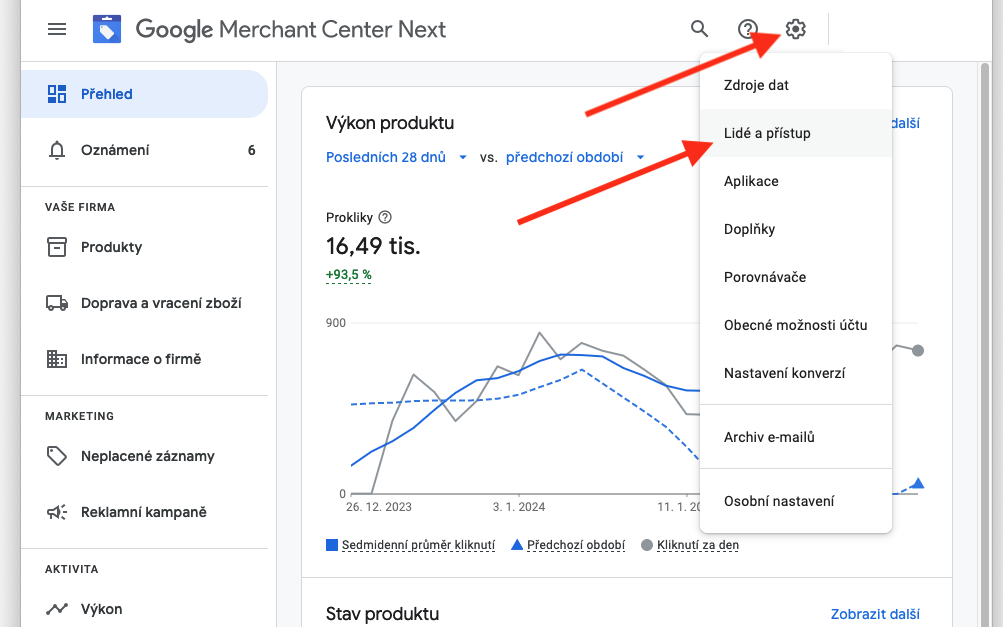
Klikněte na modrý odkaz "+ Přidat uživatele"
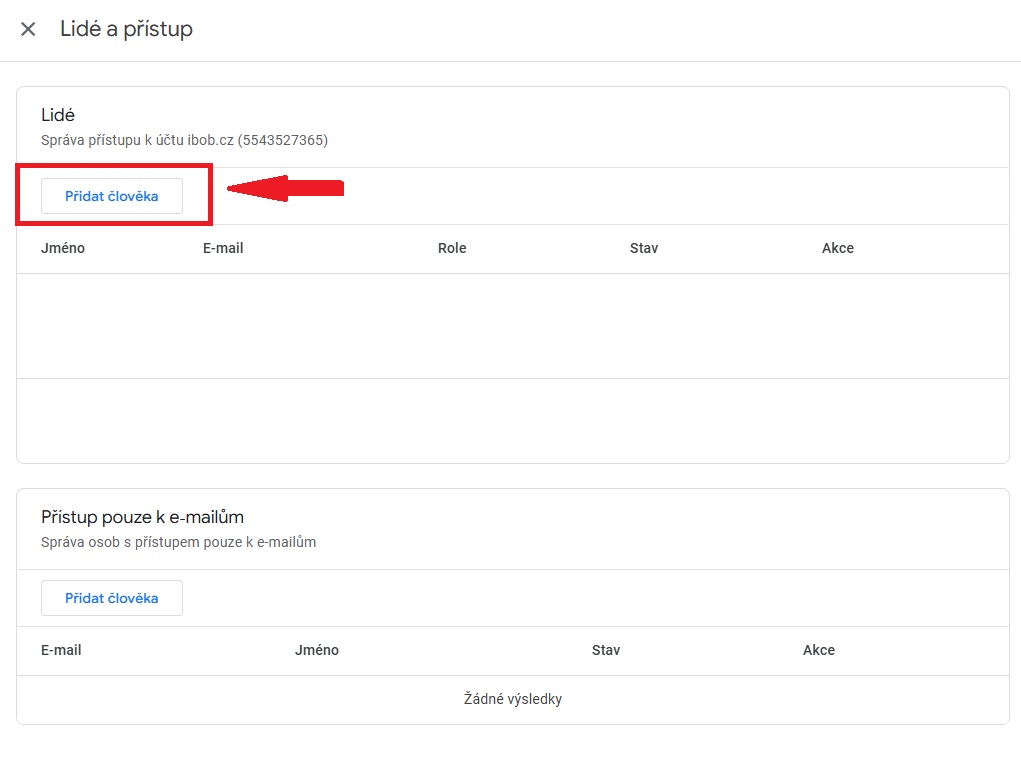
Vyplňte login uživatele ppc@hipromotion.cz a klikněte na "Přidat uživatele"
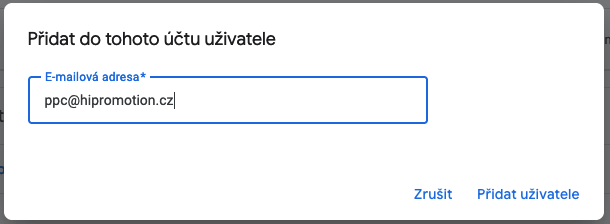
V části Uživatelský přístup zatrhněte jak práva "Správce" tak i "Manažer přehledů" a na konci stránky klikněte na "Přidat uživatele".
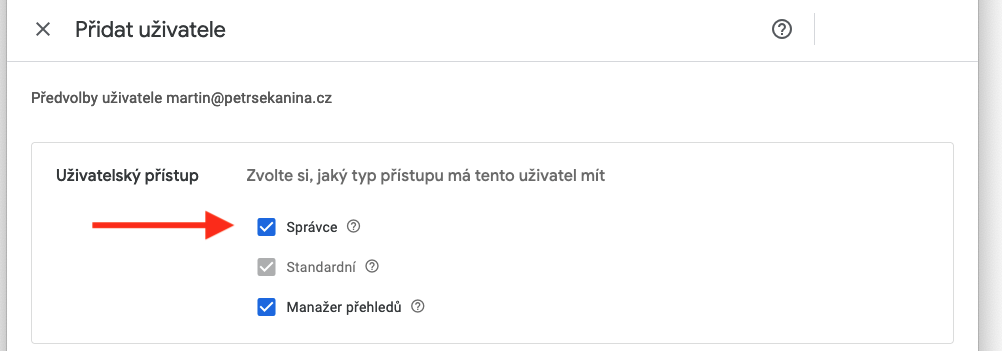
Pro některá nastavení je vhodnější mít přímo Vaše přístupové údaje, ale obvykle to lze provést přes náš hromadný účet, případně Vás navést co je ještě potřeba v GMC udělat.
1. Přihlaste se do Google Tag Manageru (https://tagmanager.google.com/).
2. U patřičného účtu klikněte na tři tečky a vyberte Správa uživatelů.
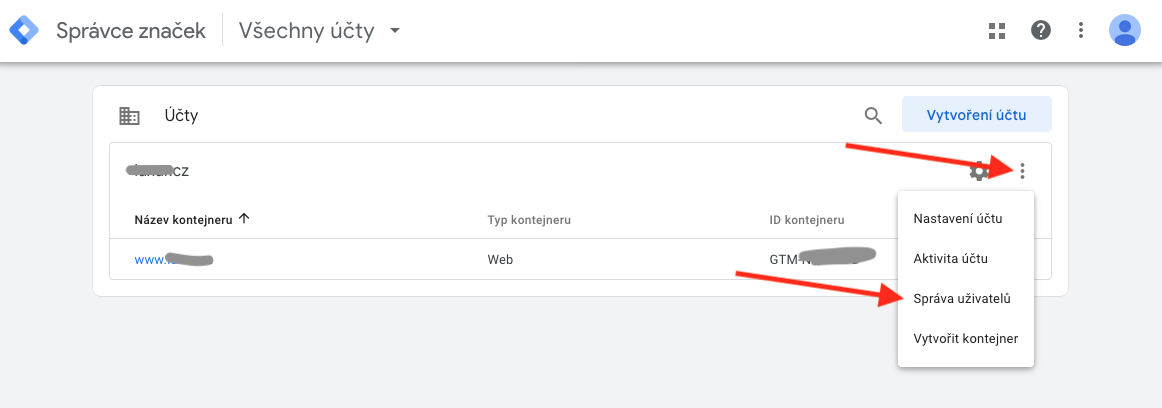
3. Vpravo nahoře klikněte na modré plus a vyberte Přidávání uživatelů.

4. Zde je potřeba vyplnit následující položky:
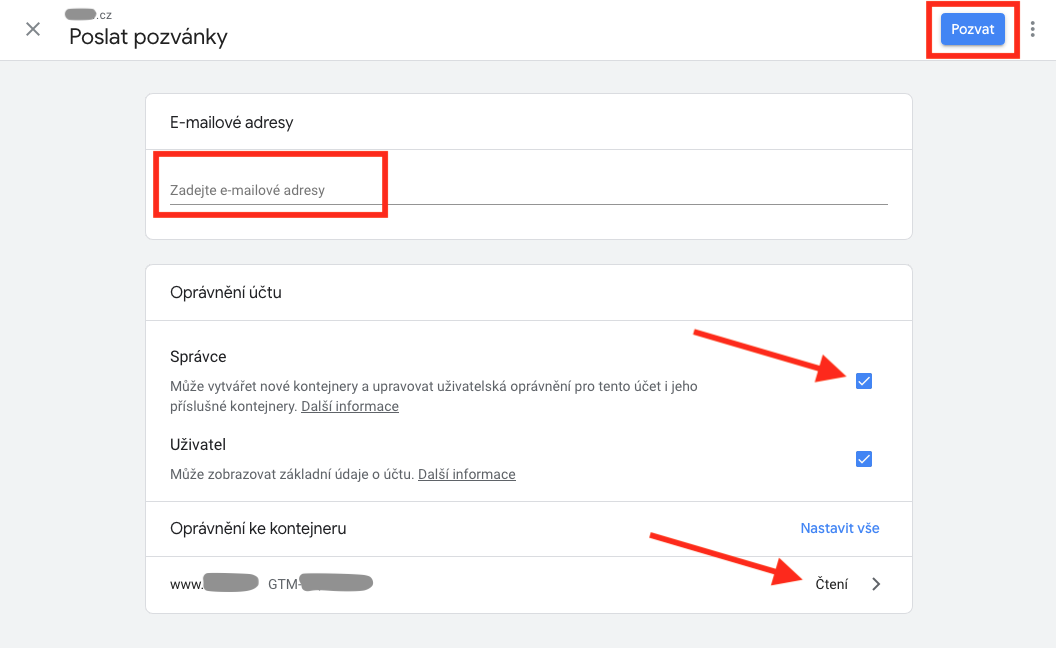

1. Pošlete nám login (e-mailovou adresu), který používáte pro přihlášení ke Zboží.cz.
2. Až odešleme žádost o přístup, je potřeba, abyste se přihlásili na https://klient.seznam.cz/settings/managers a tady prosím naši žádost o propojení z loginu ppc@hipromotion.cz potvrďte přes zelenou fajfku vpravo.
